Reklaam
Kas soovite faile jagada kellegagi, kes ei kasuta Dropboxi või pole selle seadistamiseks piisavalt osav? Kas sa ei jagaks pigem faili linki ja saaks selle teha? See on võimalik, kuna failide jagamiseks on lihtsamaid viise kui Dropboxil. Uurime neist kuut allpool.
Nende teenuste puhul pole kohustuslikke kontosid, installimata kliente (kui soovite) ega liideseid, mida õppida. Peate vaid oma faili üles laadima, hankima sellele ainulaadse lingi ja seda linki jagama. See on nii lihtne kui saab!
1. WeTransfer
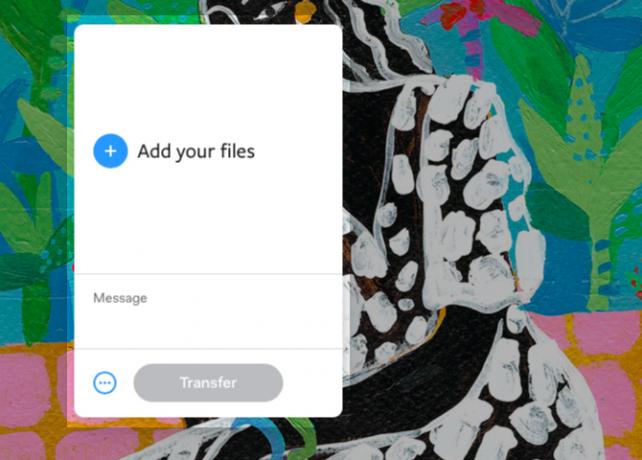
WeTransfer võimaldab teil saata faile kuni 2 GB korraga. Te ei leia mingeid piiranguid teenuse kasutamise korrale, nii et see on suur pluss.
Võite faile saata meilisõnumis - see on vaikimisi töövoog - või haarata üleslaaditud failide linke, et neid vestluse kaudu või mujal jagada. WeTransfer võimaldab teil lisada jagatud failidega kohandatud sõnumi.
Kui soovite üleslaaditud faile kaitsta parooliga või soovite kontrolli nende kustutamise üle, peate tellimuse eest maksma. See annab teile failide krüptimise ja võimaluse salvestada faile kauem kui vaikimisi seitse päeva.
Külasta:WeTransfer (Saadaval on tasuta lisatasu tellimus)
2. SendTransfer
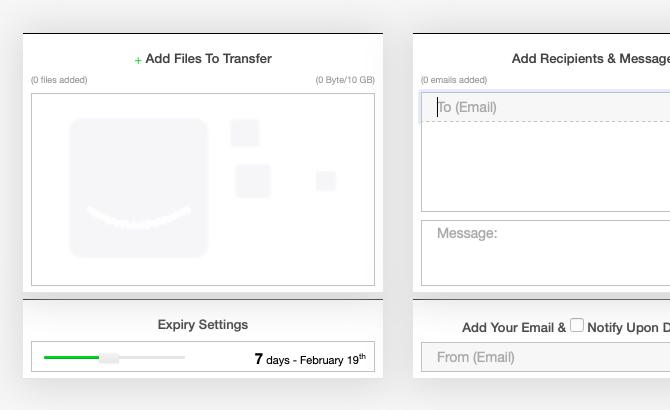
SendTransfer võimaldab teil faile e-posti teel sekunditega jagada ja see on täiesti tasuta. Alustamiseks lohistage fail kaasasolevasse faili üleslaadimiskasti. Võite klõpsata ka nuppu Lisage failid teisaldamiseks nuppu, et sirvida oma faile ja neid lisada.
Järgmisena sisestage nende inimeste e-posti aadressid, kellele soovite faili saata, sõnumi (kui soovite selle lisada) ja muidugi ka oma e-posti aadressi. Nüüd lüüa Saada nuppu, et saata üleslaaditud fail teele.
SendTransferi abil saate saata kuni 10 GB suuruseid faile ja mõlemal küljel pole ribalaiuse piiranguid. Failide üleslaadimise ajal saate ka määrata faili SendTranferi serverites salvestamise kestuse - vaikimisi on see seitse päeva.
Külasta:SendTransfer (Tasuta)
3. Snaggy
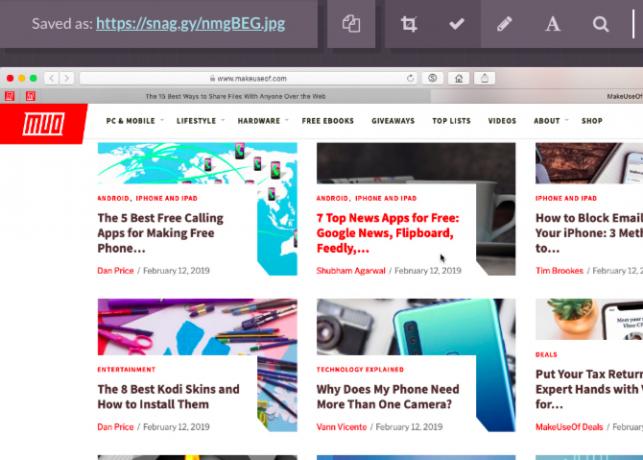
Kui soovite vaid jagada ekraanipilte korraga, on Snaggy ideaalne lahendus. Haarake ekraan või selle osa vaikimisi otsetetega, mille teie opsüsteem on määranud ekraanipiltide lõikelauale kopeerimiseks.
Sealt on Snaggysse üleslaadimine ühe kiirklahvi kaugusel. Ekraanipildi lõikelaualt kleepimiseks külastage Snaggy avalehte. Selleks saate Windowsis kasutada otsetee Ctrl + V.
MacOS-is, kuna vaikimisi kleepimise otsetee (Käsk + V) töötab koos Kleepimise ja sobitamise stiil käsk ja mitte Kleebi käsu saate teha kas
- Kliki Redigeerimine> Kleebivõi
- Seadistage kohandatud otsetee Kleebi käsk (alates Seadistused> Klaviatuur> Otseteed) ja kasuta seda.
Pärast kleepimist laaditakse pilt üles Snaggy serveritesse ja saate kordumatu lingi, mida saate jagada.
Snaggy töötab ka telgivalikutega pilditöötluses ja teistes ekraanipildirakendustes. See võimaldab isegi pilti enne selle jagamist redigeerida - pilti saab kärpida, pöörata, kirjutada või joonistada.
Pidage meeles, et Snaggy töötab korraga ainult ühe kujutisega. Samuti ei tundu see Safaris töötavat.
Külasta:Snaggy (Tasuta)
4. Droplr
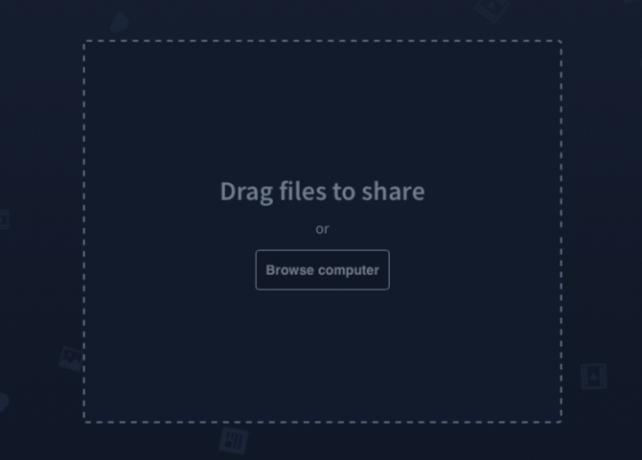
Droplr on populaarne kui ekraanipiltide jagamise ja koostöö teenus, kuid saate seda kasutada igat tüüpi failide saatmiseks. Failide hõlpsaks jagamiseks avage liitversioon rakendusest. See avab faili üleslaadija, kus saate faili arvutist lohistada, et saada sellele jagatav link. Kõik teie jagatud failid on automaatselt eelvaadatavad kõikidel platvormidel ja rakendustes.
Teenus pakub ka macOS-, Windowsi- ja iPhone-i rakendusi ning Chrome'i laiendit. Nende klientide abil on hõlbus haarata veebipilte ja veebitükke, et neid saaks nii töölaual kui ka mobiilis kiiresti ja valutult jagada.
Lisaks, kuna Droplr integreerub selliste populaarsete teenustega nagu Gmail, Slack ja Trello, on failide jagamine nendes teenustes kiire.
Kui teile meeldib see, mida Droplr teeb, kaaluge teenusega tasuta konto saamist. See annab teile 4 GB väärtuses pilvesalvestust ja failide üleslaadimist kuni 2 GB. Paroolikaitse, kohandatud failide kehtivusvalikute ja muu sellise jaoks on teil vaja ühte Droplri premium-tellimustest.
Külasta:Droplr (Saadaval on tasuta lisatasu tellimus)
5. Ge.tt
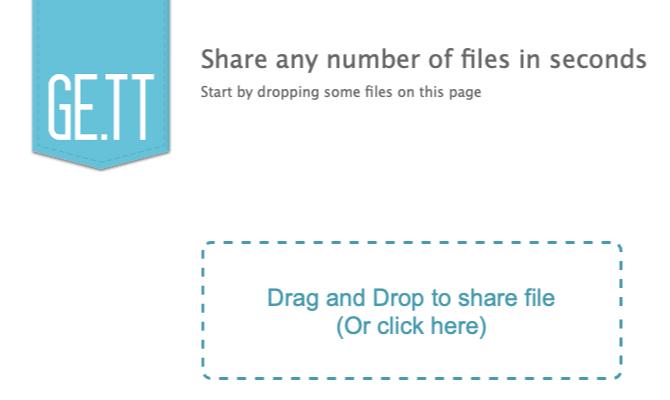
Ge.tt on veel üks lihtne üleslaadija teenus, mis on olnud juba pikka aega olemas. See on suurepärane võimalus fotoalbumite jagamiseks hetkega.
Ge.tt kasutamiseks lohistage üks või mitu faili üleslaadija kasti, et saada jagatav link. Samuti leiate valikuid failide jagamiseks otse e-posti aadressile, Facebooki või Twitterisse.
Kui soovite kasutada Ge.tt-i ilma registreerimata, peate töötama mahuga 250 MB ja lindifailid kustutatakse 30 päeva pärast. Kui loote tasuta konto, saate salvestusruumi täiendust 2 GB-ni ja saate üleslaaditud faile palju kauem säilitada. Nii anonüümsed kui ka tasuta kasutajad saavad saata faile ainult suurusega kuni 250 MB.
Külasta:Ge.tt (Saadaval on tasuta lisatasu tellimus)
6. Lööma

Faili eelvaadete, failide nullpiirangute, linkide kohandamise ja paroolikaitse korral kõlab Smashi tasuta versioon tõele vastamiseks liiga hästi. Teenust on lihtne kasutada ja selle liides on üsna sarnane teiste selle loendi üleslaadijate omaga. See saadab faile e-posti ja Slacki kaudu ning ka lingina.
Muude funktsioonide hulgas saate failide salvestamise aega 14 päeva ja valikuid, mille abil saate oma allalaadimislehe välimust kohandada. (Soovi korral võite peita ka failide eelvaated.) Kõige tipuks on Smash otsustanud asendada reklaamid lõbusate loominguliste projektidega, et neid vaadata, oodates failide allalaadimist.
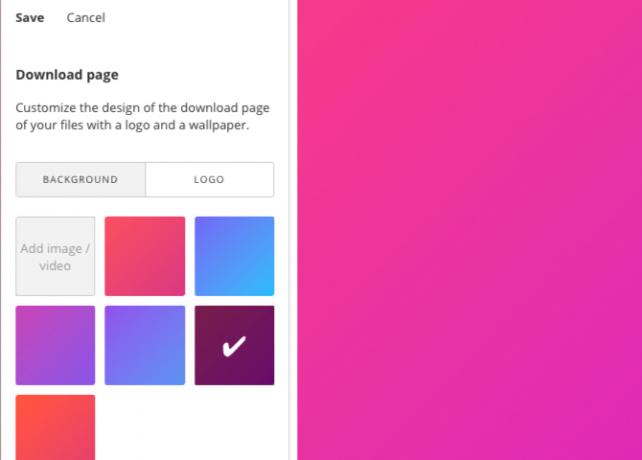
Smash on tasuta versiooni funktsioonide osas üsna helde. Kuid kui soovite veelgi rohkem võimalusi, saate neid soodsa hinnaga premium-tellimusega.
Külasta:Lööma (Saadaval on tasuta lisatasu tellimus)
Hankige igapäevaseks kasutamiseks registreerimata failiedastusriist
Dropbox ja sarnased teenused on muutnud suurte failide ja mitme faili jagamise sama lihtsaks kui nende salvestamine oma arvutisse. Kuid tavaliselt vajavad nad teil konto registreerimist.
Kui eelistate seda mitte teha või eelistate kiiremat lahendust ühekordsete failide jagamiseks, on ülaltoodud rakendused just see, mida vajate. Ja seal on rohkem neid, kust need tulid! Vaadake parimaid viise failide jagamiseks veebis anonüümselt.
Kui olete Apple'i toote omanik, pidage meeles, et saate seda teha jagage faile AirDropiga Mis on Airdrop? Kuidas jagada faile iOS-i ja Mac-i vahelApple'i AirDrop on mugav teenus, mis võimaldab teil faile edastada Maci ja iOS-i seadmete vahel. Siit saate teada, kuidas seda kasutada. Loe rohkem Maci ja iOS-i seadmete vahel.
Enne tehnoloogiale ja kirjutamisele keskendumist õpetas Akshata manuaalse testimise, animatsiooni ja UX-disaini. See tõi kokku kaks tema lemmiktegevust - süsteemide mõistmise ja žargooni lihtsustamise. MakeUseOf'is kirjutab Akshata, et saaksite oma Apple'i seadmeid parimal viisil kasutada.


